Podczas zarządzania siecią komputerów czasami konieczne jest przeglądanie dzienników przeglądarki zdarzeń zdalnych komputerów w celu rozwiązywania problemów lub monitorowania wydajności systemu.
Podgląd zdarzeń jest ważnym narzędziem w systemie Windows, ponieważ zapewnia scentralizowaną lokalizację do przeglądania dzienników systemowych i zdarzeń oraz zarządzania nimi. Dostęp do Podglądu zdarzeń na komputerze lokalnym można uzyskać, wpisując „Podgląd zdarzeń” w wyszukiwarce lub uruchamiając polecenie „eventvwr.msc” w Uruchomić Okno dialogowe.
Niezależnie od tego, czy jesteś administratorem systemu, czy zaawansowanym użytkownikiem, w tym przewodniku znajdziesz szczegółowe instrukcje dotyczące uzyskiwania dostępu do dzienników Podglądu zdarzeń na komputerze zdalnym.
* Powiązany artykuł:Jak przeglądać usługi i zarządzać nimi na komputerach zdalnych.
Jak uzyskać zdalny dostęp do dzienników Podglądu zdarzeń.
Istnieją dwie metody uzyskiwania dostępu do dzienników Podglądu zdarzeń innego komputera.
- Połącz się bezpośrednio z przeglądarką zdarzeń komputera zdalnego.
- Wyświetl przeglądarkę zdarzeń komputera zdalnego za pomocą Pulpitu zdalnego.
Metoda 1. Jak połączyć się z Podglądem zdarzeń innego komputera.
Pierwszą metodą przeglądania dzienników zdarzeń na komputerze zdalnym jest użycie opcji „Połącz z innym komputerem” z menu „Akcja” w narzędziu „Podgląd zdarzeń” („eventvwr.msc”).
Aby jednak ta metoda zadziałała, należy najpierw zmienić niektóre ustawienia na komputerze zdalnym, w przeciwnym razie pojawi się błąd „Odmowa dostępu”.
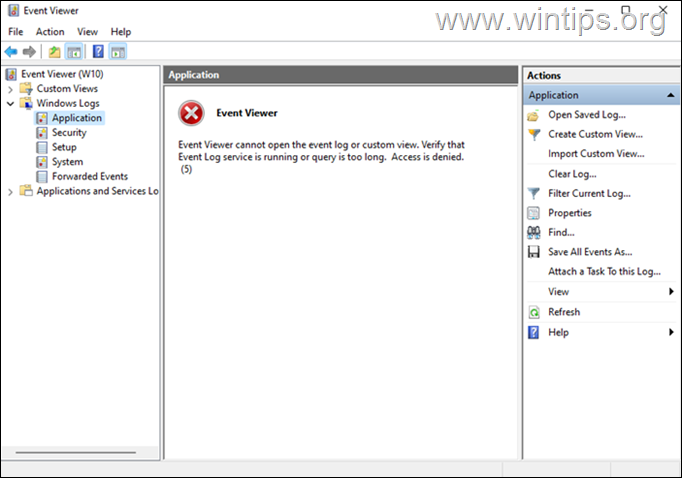
Krok 1. Zezwól na funkcję „Zdalne zarządzanie dziennikiem zdarzeń” w zaporze systemu Windows na komputerze zdalnym.
Na komputerze zdalnym, na którym chcesz wyświetlić dziennik zdarzeń, kontynuuj i zezwól na następujące funkcje w Zaporze systemu Windows:
1. Zdalne zarządzanie dziennikiem zdarzeń
2. Instrumentacja zarządzania Windows (WMI)
3. Udostępnianie plików i drukarek
Aby zezwolić na wyżej wymienione funkcje w zaporze sieciowej:
1. Typ Zapora sieciowa w polu wyszukiwania, a następnie kliknij, aby otworzyć Zapora systemu Windows Defender w Panelu sterowania.
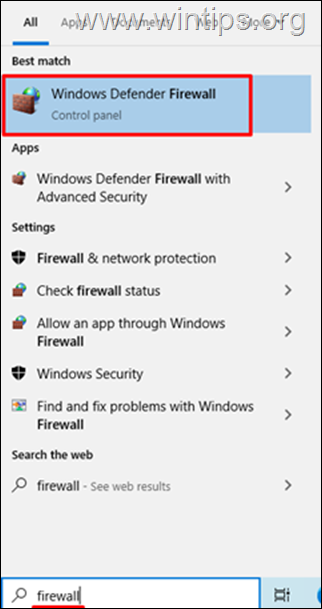
2. W oknie Zapora systemu Windows Defender kliknij przycisk Zezwalaj na aplikacje lub funkcje za pośrednictwem Zapory systemu Windows Defender.
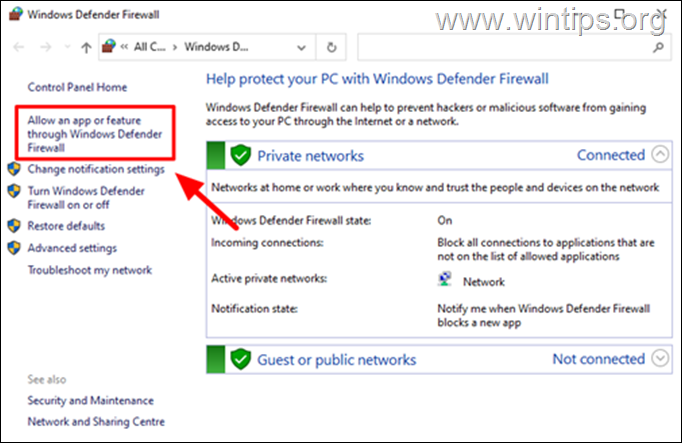
3. Stuknij w Zmień ustawienia przycisk umożliwiający edycję Dozwolone aplikacje i funkcje Sekcja.
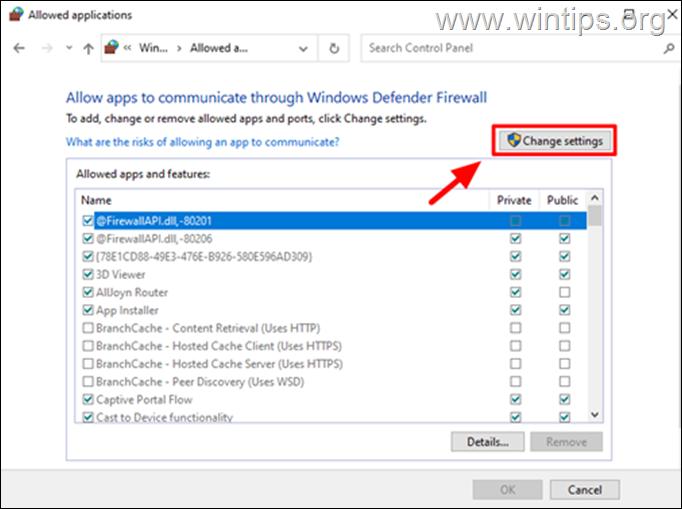
4. Przewiń w dół i znajdź Zdalne zarządzanie dziennikiem zdarzeń funkcja. Następnie włącz tę funkcję, klikając pola wyboru „Prywatne” i „Publiczne”, a następnie kliknij OK.
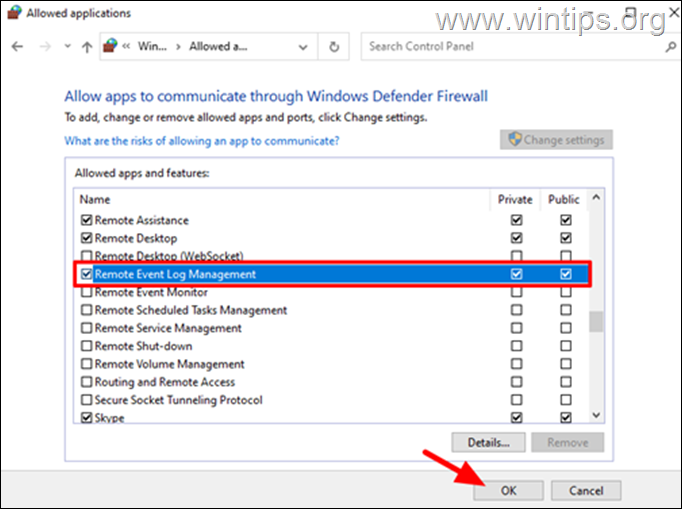
5.Powtarzać ten sam krok i włączać także „Udostępnianie plików i drukarek" i "Instrumentacja zarządzania Windows (WMI)" cechy.
Krok 2. Dodaj użytkownika do grupy „Czytelnicy dziennika zdarzeń”. (Opcjonalny) *
* Opcjonalny krok: Aby móc zdalnie uzyskać dostęp do dzienników przeglądarki zdarzeń na komputerze PC, należy połączyć się z nim za pomocą użytkownika z uprawnieniami administratora. Jeśli więc nie jesteś administratorem na zdalnym komputerze lub nie znasz danych uwierzytelniających użytkownika mającego na nim uprawnienia administracyjne, wykonaj następujące czynności: **
** Uwagi:
1. Ten krok dotyczy tylko wersji Windows 10/11 Pro.
2. Jeśli znasz nazwę użytkownika i hasło administratora na zdalnym komputerze, przejdź do następnego kroku.
1. Naciskać Windows + R przycisk, aby otworzyć Uruchomić pole poleceń.
2. Typ "lusrmgr.msc" następnie kliknij OK lub uderz Wchodzić otworzyć Lokalni użytkownicy i grupy konsola zarządzająca.
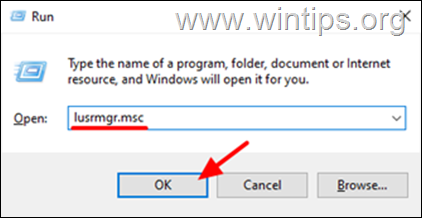
3a. Kliknij Użytkownicy w lewym panelu konsoli zarządzania „Lokalni użytkownicy i grupy”.
3b.Kliknij prawym przyciskiem myszy użytkownika, którego chcesz używać do zdalnego dostępu w Podglądzie zdarzeń, i wybierz Nieruchomości.
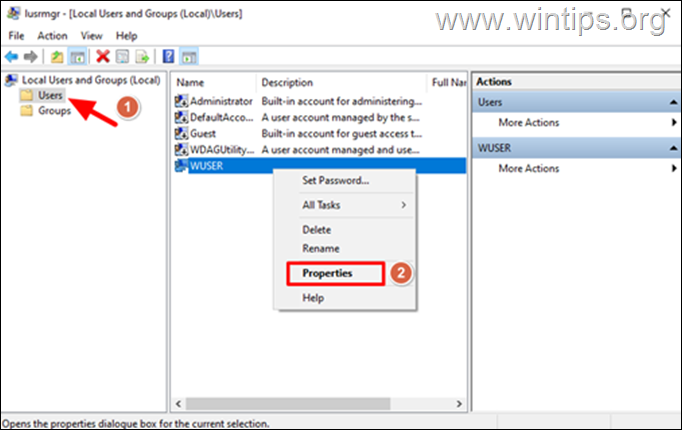
4. Wybierz Członkiem kartę, a następnie dotknij Dodać…
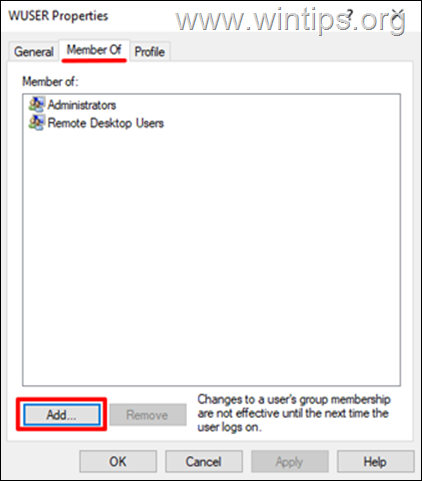
5a. Typ "Czytniki dziennika zdarzeń" w polu nazwy obiektu, a następnie kliknij Sprawdź nazwy.
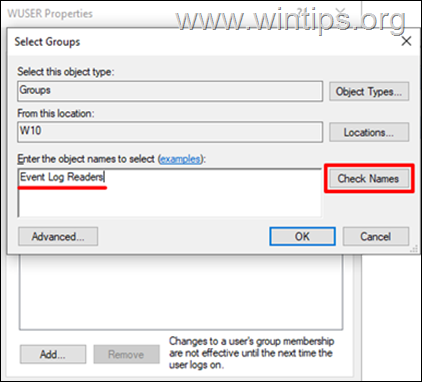
5b. Po zakończeniu zapytania kliknij OK aby zapisać ustawienia.
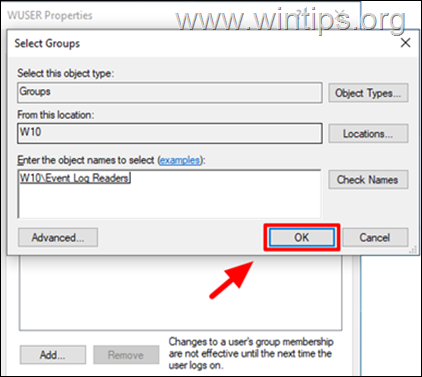
5d. Kliknij OK ponownie, a następnie zamknij konsolę zarządzania użytkownikami lokalnymi i grupami.
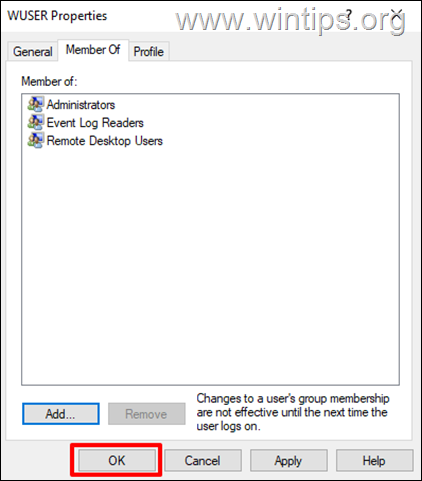
6. Teraz przejdź do komputera, z którego chcesz wyświetlić dziennik Podglądu zdarzeń na bieżącym komputerze i postępuj zgodnie z instrukcjami w następnym kroku.
Krok 3. Połącz się z Podglądem zdarzeń na innym komputerze.
Na komputerze, z którego chcesz przeglądać dzienniki zdarzeń na komputerze zdalnym.
1a. Naciskać Windows + R klucze do otwierania Uruchomić Okno dialogowe.
1b. Typ "wydarzenievwr" i naciśnij Wchodzić lub kliknij OK , aby otworzyć Podgląd zdarzeń lokalnych.
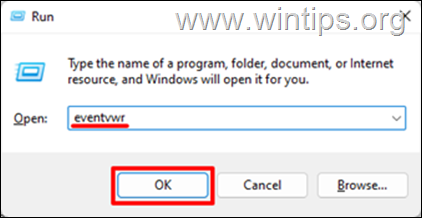
2. w Podgląd zdarzeń, idź do Działanie menu i wybierz Połącz się z innym komputerem.
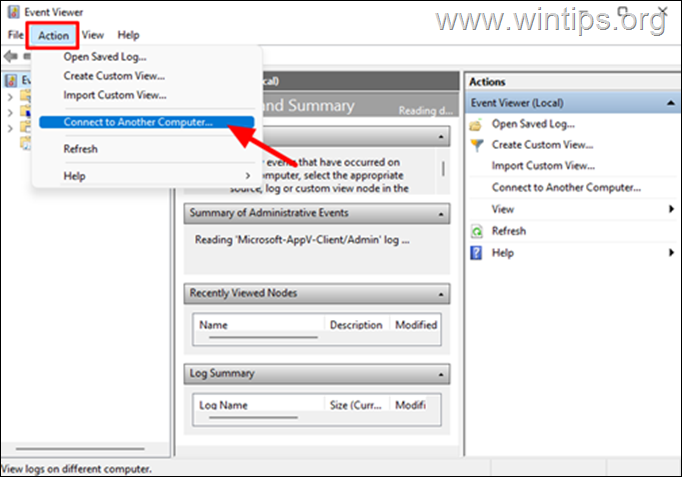
3a. Wejdz do Nazwa Lub adres IP zdalnego komputera w Inny komputer pole.
3b. Sprawdź Połącz się jako inny użytkownik pole i kliknij Ustaw użytkownika.
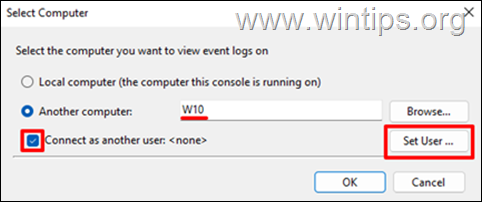
3c. Wprowadź dane logowania konta mającego uprawnienia administracyjne na komputerze zdalnym i kliknij OK. *
* Notatka: Wpisz nazwę użytkownika w jednym z następujących formatów:
- Nazwa komputera\Nazwa użytkownika
- Adres IP\Nazwa użytkownika
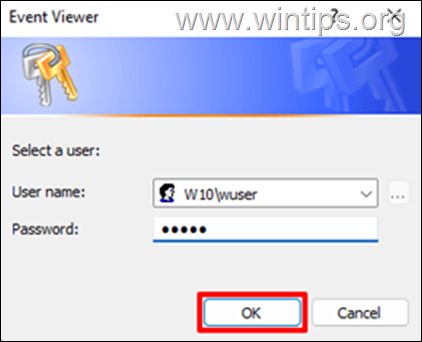
3d. Na koniec naciśnij OK aby zapisać zmiany i połączyć się z komputerem zdalnym.
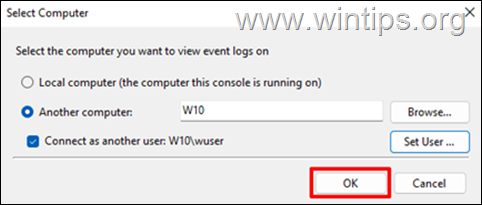
4. Po nawiązaniu połączenia możesz przeglądać dziennik zdarzeń na komputerze zdalnym, tak samo jak na komputerze lokalnym.
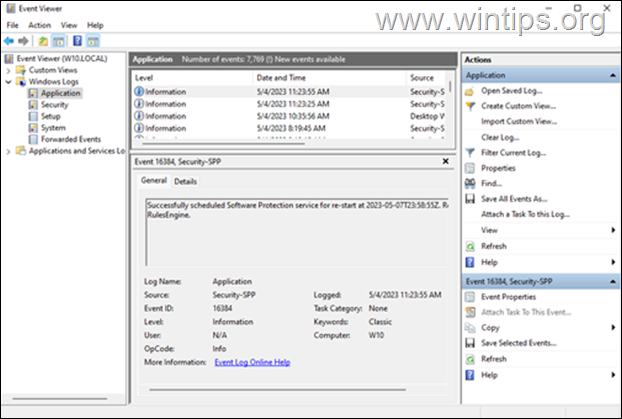
Metoda 2. Jak uzyskać dostęp do dzienników zdarzeń komputera zdalnego za pośrednictwem pulpitu zdalnego.
Inną metodą przeglądania dziennika zdarzeń zdalnego komputera jest użycie narzędzia Podłączanie pulpitu zdalnego. Aby to zrobić:
Krok 1. Włącz dostęp do pulpitu zdalnego na komputerze zdalnym.
Najpierw upewnij się, że Pulpit zdalny jest włączony na komputerze zdalnym. Aby to zrobić:
1. Kliknij prawym przyciskiem myszy na Ten komputer ikonę na komputerze zdalnym i wybierz Nieruchomości.
2. Przewiń w dół i otwórz Zaawansowane ustawienia systemu.
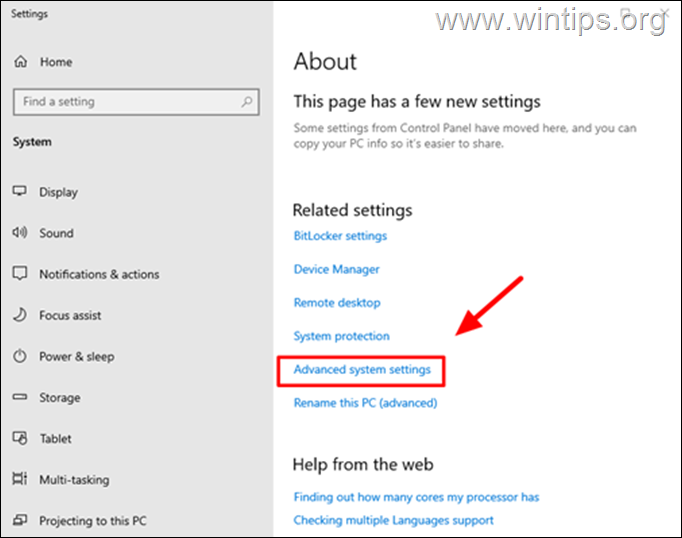
2. Wybierz Zdalny zakładkę i upewnij się, że Zezwalaj na zdalne połączenia z tym komputerem jest zaznaczona.
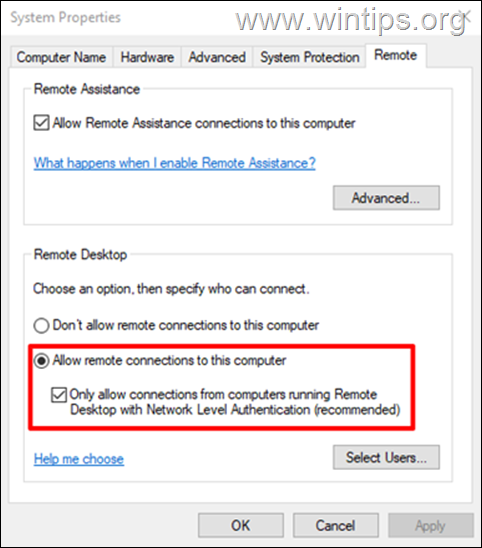
Krok 2. Jak wyświetlić Podgląd zdarzeń na komputerze zdalnym za pomocą pulpitu zdalnego
Na komputerze lokalnym:
1a. Naciskać Windows + R klucze do otwierania Uruchomić Okno dialogowe.
1b. Typ "mstc" i naciśnij Wchodzić lub kliknij OK.
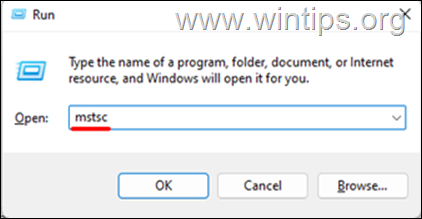
2. Wpisz Nazwa albo adres IP zdalnego komputera, dla którego chcesz wyświetlić przeglądarkę zdarzeń, i kliknij Łączyć.
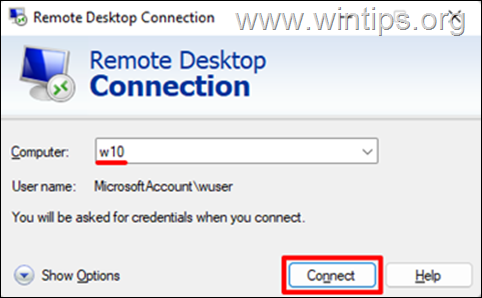
3. Gdy pojawi się monit, Wchodzić poświadczenia konta mającego uprawnienia administracyjne na komputerze zdalnym. Następnie kliknij OK.
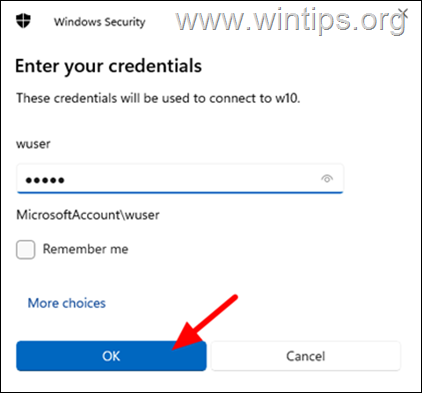
4. Po nawiązaniu sesji pulpitu zdalnego z komputerem zdalnym wpisz „Podgląd zdarzeń” w polu wyszukiwania komputera zdalnego, aby otworzyć Podgląd zdarzeń tak, jakbyś siedział przed nim.
Otóż to! Która metoda zadziałała w Twoim przypadku?
Daj mi znać, czy ten przewodnik Ci pomógł, zostawiając komentarz na temat swoich doświadczeń. Polub i udostępnij ten przewodnik, aby pomóc innym.